
iMacからMac miniへ買い替えたことで、希望の通りWindowsとMacで1台のモニタを共有することができてた。
モニタを2台置くことは回避できたのだがノートPCは常に置きっぱなしで左の腕の置き場を邪魔する。できれば机上に置きっぱなしにならないようにスッキリさせたくなった。使わない時はノートPCをどこかにしまっておくのが一番簡単だが、ほぼ毎日使うのにそんな面倒なことはしたくない。
机に置きままでもいい感じで置いておける方法はないかと考えてスタンドを購入してみようかと。特にこだわりはなかったので安価なものを探してErGearノートパソコンアームを購入してみた。

Amazonのセールで3000円程度で買えた。安かったが重さはそれなりで作りもしっかりしている。机の板の幅も70mm程度まで対応している。ただし机を支える枠の形状によっては取り付けにくいかもしれない。
自分の机は金属枠の上に板が乗っているタイプで枠と机のサイズの差が大きくないので挟める寸法が数センチしかない。説明しにくいが金属枠を超えて挟み込むことができたので良かった。グラつきを抑える意味で1センチ程度の板を挟んである。
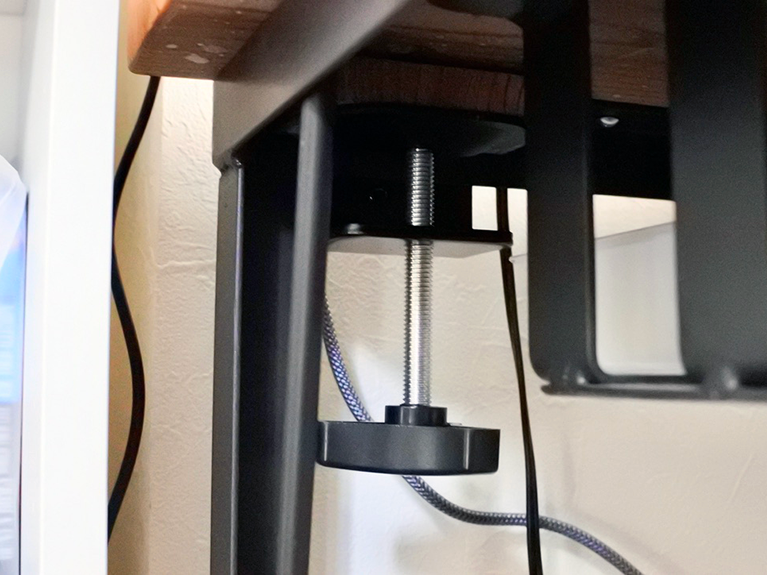
今回はPC用として購入したがモニターも固定できるようだ。組み立ては付属する六角レンチで組み立ができる。PC台やモニタを取り付ける金具にはプラスのドライバが必要。
このアームが自由に動く範囲は水平しかない。上下移動は都度ボルトを緩める必要がある。自分の場合は都度PCの位置を移動する必要がないので問題なし。電源ケーブルやモニタへ接続するケーブルをアーム上に引っ掛けることのできるパーツも付いている。

当たり前だがノートPCが宙に浮くので机のスペースを専有しないのがいい。ただ浮いている位置は机からはみ出た位置になるので、机の周囲にはその分のスペースが必要だ。
それまでノートPCを縮こまって覗き込む感じがあったが視界が上がり見やすくなった。姿勢も多少よくなったのもあり肩コリも減った感じがする。
キーボードはこの状態で打てなくはないけど打ちにくい。ログインパスワード程度ならいいがメール本文を打つにはちと厳しい。外付けのキーボードをがあったほうが便利だ。MacメインなのでWindouwと切り替えて使えるキーボードを物色した。キーボードは次回に。
NOTICES
- 記事内容は適当に調べてやっていることばかり。何も保証はありませんので自己責任で参考にしてください。